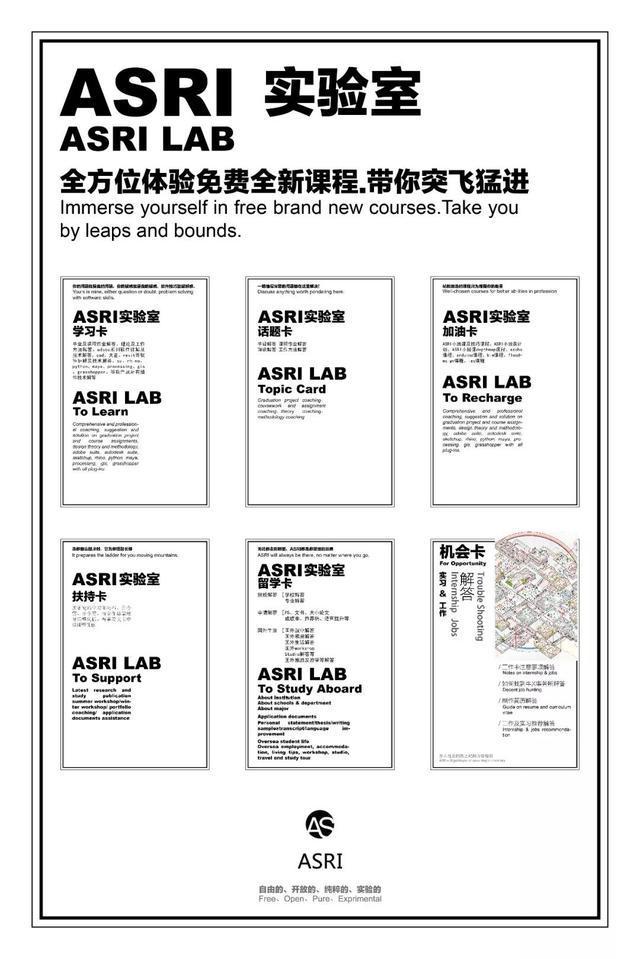SU是素描大师SketchUp的简称。是Google公司开发的一款单元3D模型绘制软件,但是应用范围没有3D那么广。3D的优势在于制作出来的效果图可以达到照片级的效果,而苏的制作效果是模型级的。SU的优点是建模快,易改,软件好用。当然,苏灿通过vray渲染达到了同样的效果!
SU是素描大师SketchUp的简称。是Google公司开发的一款单元3D模型绘制软件,但是应用范围没有3D那么广。3D的优势在于制作出来的效果图可以达到照片级的效果,而苏的制作效果是模型级的。SU的优点是建模快,易改,软件好用。当然,苏灿通过vray渲染达到了同样的效果!
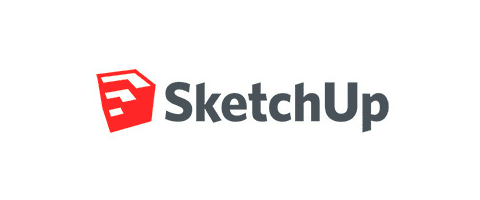 无论是对于学生还是建筑师来说,SketchUp都可以说是必不可少的软件之一。今天继续为大家提供苏软件的技巧。
无论是对于学生还是建筑师来说,SketchUp都可以说是必不可少的软件之一。今天继续为大家提供苏软件的技巧。
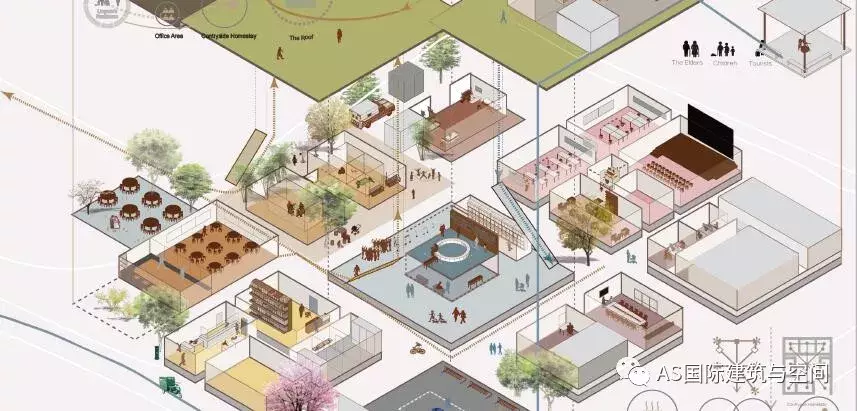 1,建模开始前,一定要记得设置好单位,最好是常用的毫米(mm)。
1,建模开始前,一定要记得设置好单位,最好是常用的毫米(mm)。
2.软件操作要快,鼠标键盘结合真的可以很快。苏的自定义快捷键可以是单字母也可以是CTRL,SHIFT,ALT加单字母。最好像CAD一样定义为快捷键。最常用的是下面的命令。我建议你这样定义:画直线L,画圆弧A,画圆C,平行复制O,移动M,删除E,旋转R,缩放S,放大Z,填充材质H,画矩形,拉伸。你可以根据你认为好记的来定义。
3.新手在切换命令时往往不知道如何结束正在执行的命令,所以特别建议你将选择定义为空格键。按ESC键取消正在执行的操作,或者习惯按空格键结束正在执行的命令,这样会非常方便,避免误操作。另外,不要定义太多快捷键,常用就行,除非你记性好,呵呵。
 4,在SU中,只需几个简单的命令就可以建立模型,比如画直线,画矩形。这期间不会有任何面板切换,连数据输入面板都不需要点击。相信用过MAX建模的人对面板频繁切换的麻烦深有体会。此外,对面任意切割,直观任意拉伸也是苏方便的重要方面。有了放样命令,可以建立许多复杂的模型。
4,在SU中,只需几个简单的命令就可以建立模型,比如画直线,画矩形。这期间不会有任何面板切换,连数据输入面板都不需要点击。相信用过MAX建模的人对面板频繁切换的麻烦深有体会。此外,对面任意切割,直观任意拉伸也是苏方便的重要方面。有了放样命令,可以建立许多复杂的模型。
5.SU的捕捉是自动的,包括端点、中点、平分线、圆心、曲面等。它适用于建模过程中的大多数命令,您可以输入实际数据,因此您不必担心精确对齐和准确性。
6.大多数SU建模都可以通过将曲面拉伸成对象来完成。可以通过绘制直线和其他曲面命令轻松分割曲面。面也可以通过拉伸随时修改。苏方便的真实体现。
7.有时候建模经常用到矩形,但是发现长度和宽度不对可以马上修改:如果同时修改长度和宽度,输入(长度值和宽度值);只能修改长度,只能直接输入长度值;要修改宽度,请输入(,宽度值)。这里的长和宽是相对的。
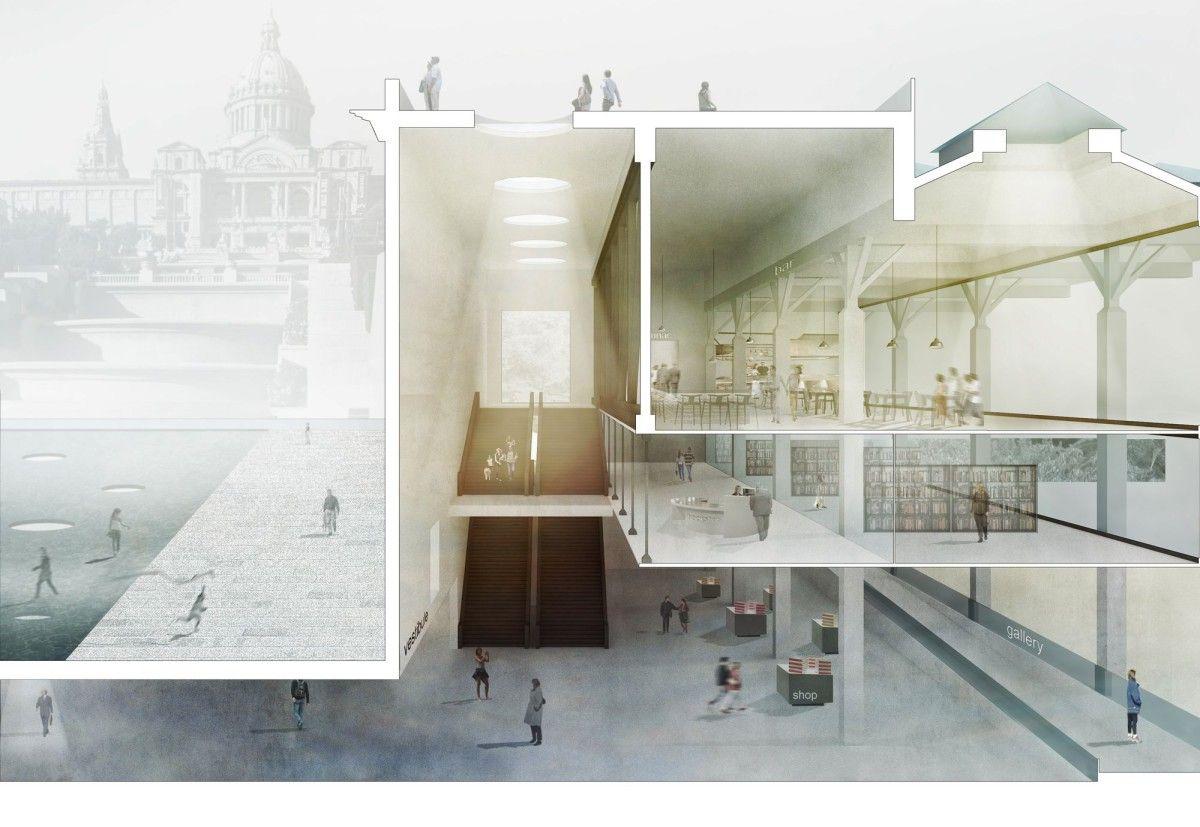 8,苏视图中的红线、绿线、蓝线分别相当于X、Y、Z轴。画矩形时,按下中键并旋转一定角度,这样平面就可以分别建立在XY、XZ、YZ等平行平面上。当您移动或移动副本时,X或Y或Z轴将根据鼠标移动的方向自动锁定。您可以根据显示的虚线颜色确定是否沿这些轴移动。如果是黑线,说明没有锁轴。
8,苏视图中的红线、绿线、蓝线分别相当于X、Y、Z轴。画矩形时,按下中键并旋转一定角度,这样平面就可以分别建立在XY、XZ、YZ等平行平面上。当您移动或移动副本时,X或Y或Z轴将根据鼠标移动的方向自动锁定。您可以根据显示的虚线颜色确定是否沿这些轴移动。如果是黑线,说明没有锁轴。
9.选择对象时注意鼠标点击、双击、三击的不同效果:点击选择对象;双击一个面选择一个面及其相邻的线,双击一条线选择一条线及其相邻的面;可以选择三击来连接所有对象;双击某个组或组件可立即进入该组进行编辑;在组编辑过程中,点击空白处,退出当前组编辑;双击鼠标中键可以达到快速翻译的效果。
10.另外,多注意鼠标右键点击不同属性的对象时弹出的右键菜单中的命令。你在别的地方找不到这些命令。
 11,在需要输入数值的地方,输入数值并通过键盘输入回车。如果对输入的数值不满意,([Organizer] 3360可以重复输入数值并输入回车,而不必再次执行相同的命令)。
11,在需要输入数值的地方,输入数值并通过键盘输入回车。如果对输入的数值不满意,([Organizer] 3360可以重复输入数值并输入回车,而不必再次执行相同的命令)。
12.选择时,双击单个面t
14.选择对象,使用缩放命令,选择缩放方向,然后输入-1以镜像对象。
15.使用推拉命令一次,下次使用推拉命令时双击以重复上次的大小。
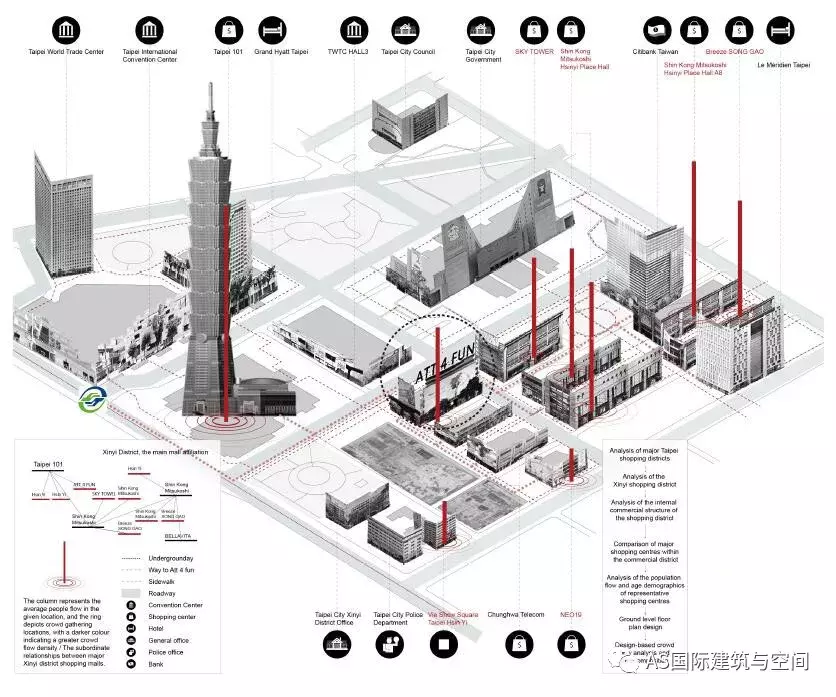 16、选择对象时,按住ctrl增加选择,按住shift增加或减少选择,按住ctrl和shift减少选择。
16、选择对象时,按住ctrl增加选择,按住shift增加或减少选择,按住ctrl和shift减少选择。
17.移动对象时,按住CTRL的同时实现移动复制命令。
18.移动鼠标中键是平移功能。
19.锁定一个方向(如平行、极轴等)时。),按住shift保持锁定。
20.一直按下滚轮的左按钮进行平移。注意先按滚轮,再按左键。
 21.使用测量工具时,按住SHIFT,单击要测量的距离,然后在右下角的数字框中重新输入新的长度。对象将自动按比例缩放。
21.使用测量工具时,按住SHIFT,单击要测量的距离,然后在右下角的数字框中重新输入新的长度。对象将自动按比例缩放。
22.使用手绘工具时,按住SHIFT键会增加曲线的平滑度。
23.按住shift键,同时使用Delete键隐藏边线。
24.快捷方式可以在窗口-系统属性-快捷方式中设置。
25.确定方向后,可以点击SHIFT键锁定方向。
26.缩放视图时按住shift键可将其更改为广角镜头。
27.双击一个新曲面,重复上一次拉伸的尺寸。
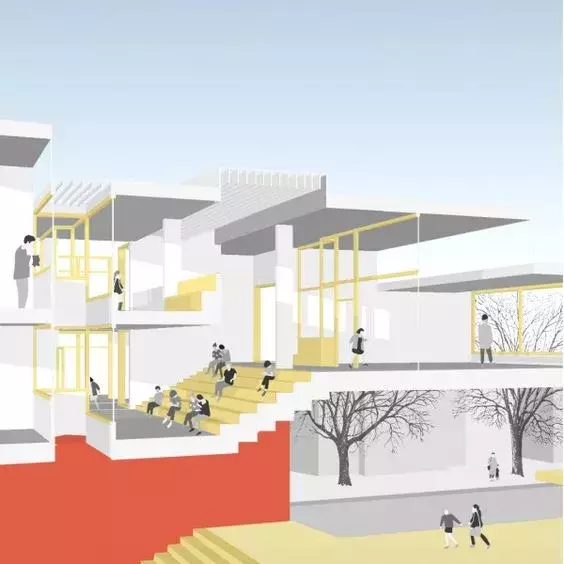 28.在该面上单击鼠标右键,将视图或坐标轴与该面对齐。
28.在该面上单击鼠标右键,将视图或坐标轴与该面对齐。
29.设置-渲染-边线-用轴的颜色看模型表面是否有问题。
30.要复制多个对象,将复制的对象拖出设定的距离,并在信息栏中输入数字值键盘的*号,实现复制。
31.导出cad时,有一个选项(选项,在保存/取消键下)。输入它并选择边和面,然后导出后你将同时拥有线和面。
32.选择对象时,向左和向右拖动选择框以选择与视图相交的所有对象。
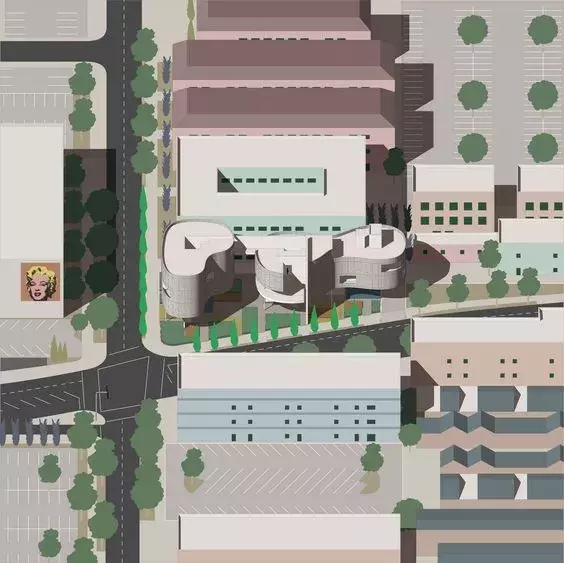 33,合理分层关闭暂时不需要的图层可以提高运行速度(大文件)。
33,合理分层关闭暂时不需要的图层可以提高运行速度(大文件)。
34.关闭阴影显示也可以提高操作速度。
35.在不显示素材效果的情况下,也可以提高运算速度。
36.将鼠标光标移动到工具按钮上,将显示工具名称。另外,图标本身非常生动,易于使用。
37.在模型中移动光标时,会发现量角器会根据旁边的坐标轴和几何图形自动定位方向。可以按住SHIFT键锁定需要的量角器方向,按住SHIFT键避免创建辅助线。
38.快速选择:当选择一个组时,该组中的所有元素都将被选择。
 39.在SKETCHUP中,组件将一个或多个几何体定义为一个单元,因此它可以像对象一样操作。该组件提供以下功能:
39.在SKETCHUP中,组件将一个或多个几何体定义为一个单元,因此它可以像对象一样操作。该组件提供以下功能:
关联行为:如果一组关联组件中的一个被编辑,所有其他关联组件将同步更新。
组件库:SKETCHUP自带一系列预置组件库。你也可以创建自己的组件库,并与他人共享。
文件链接:组件只存在于创建它的文件中(内部组件),或者组件可以导出到其他SKP文件中。
组件替换:可以用其他SKP文档的组件替换当前文档的组件。以便可以对不同细节进行建模和渲染。
 40,可以用手绘线工具画任意一条线,只要起点和终点闭合,就可以形成一个面。
40,可以用手绘线工具画任意一条线,只要起点和终点闭合,就可以形成一个面。
41.使用螺纹工具可以将一个完整的面分成多个面。注意,只有在分割线和分割面的边缘生成节点后,分割才能成功。
42.根据不同的需要,物体可以向不同的方向旋转,也可以旋转扭曲。
43.切割可以放在任何方向,可以选择右键隐藏将其隐藏,可以使用移动工具调整其切割前后的位置。
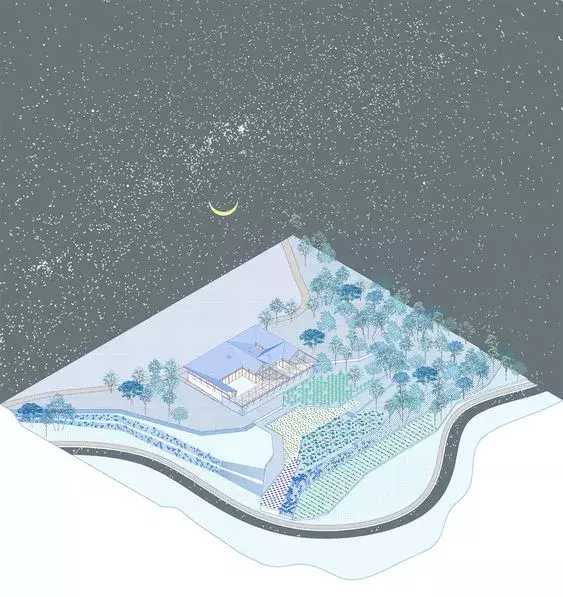 -end-
-end-
如对作品有任何疑问,请联系顾问老师: vx:17343150270。